こちらではパソコンを起動した時に「USB デバイスが認識されません」という通知が毎回出るようになってしまった時の対処方法「レジストリ」編の第一弾をご紹介します、この通知が表示されるようになった時の対処方法として、デバイスマネージャーから灰色になっているデバイスやビックリマークが付いている通知の原因になっていそうなデバイスをアンインストールする方法をご紹介しましたが、これらのデバイスをアンインストールしてもパソコンを再起動すると削除したデバイスが復活してしまう場合もあるんですよね、そんな時はこのデバイスをレジストリから削除してみましょう、もっともレジストリから削除してもデバイスマネージャーの時と同じようにパソコンの再起動で復活してしまうなんて事もあるのですが、これで直ることもあるのでまずは試してみましょう、ちなみにレジストリの操作は間違うと最悪パソコンが起動しなくなる事もありますので、間違ったキーを削除してしまわないよう自己責任でそして慎重に行ってください。
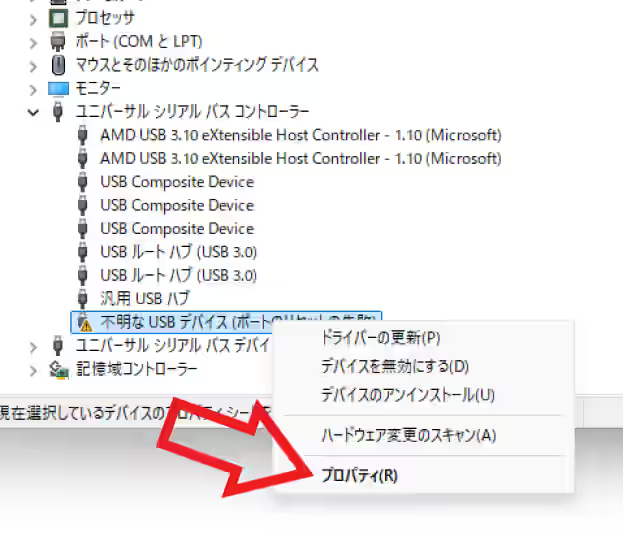
まずはデバイスマネージャーを開いて「ユニバーサル シリアル バス コントローラー」から削除するデバイスのプロパティを開きます、ビックリマークが付いた不具合が起こっているデバイスが目的のデバイスですね、対象のデバイスを右クリックしてメニューから「プロパティ」をクリックしましょう、今回は例として上の画像のビックリマークが付いているデバイスを削除してみたいと思います。
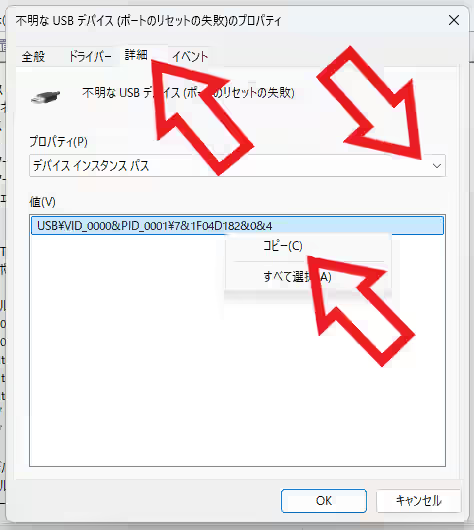
デバイスのプロパティ画面が開いたらまずは上部のタブバーから「詳細」のタブを、次にプロパティ(P)の項目で「デバイス インスタンス パス」を選択し、最後に値(V)のボックスに表示されているテキストを右クリックしてコピーしてください、こちらが今回レジストリから削除するキーですね。
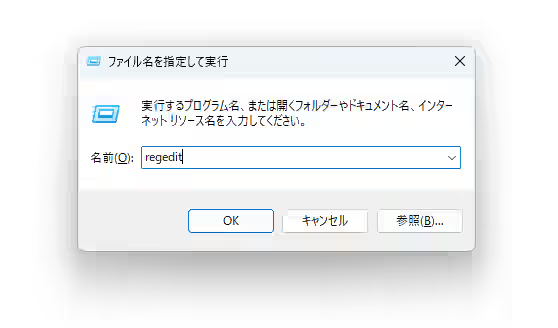
次はレジストリエディターを起動します、キーボードの「Windows」キーを押したまま「R」キーを入力すると「ファイル名を指定して実行」が開きますので、名前のボックスに「regedit」と入力(コピーして貼り付けで大丈夫です)して「OK」ボタンをクリックしましょう。
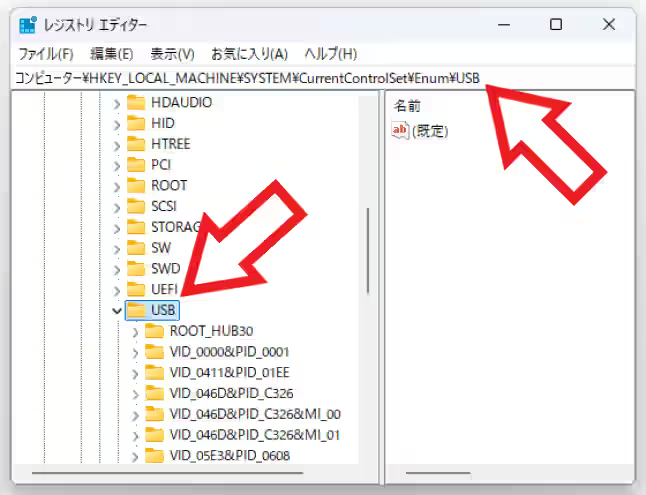
レジストリエディターが開いたら下記をコピーしてレジストリエディター上部のアドレスバーに貼り付けてキーボードの「Enter」キーを入力してください、上の画像のように「USB」というフォルダーが選択された状態になったら成功です、あとはこの中からデバイスマネージャーのプロパティで確認した先程のキーを探して削除するだけですね。
HKEY_LOCAL_MACHINE\SYSTEM\CurrentControlSet\Enum\USB
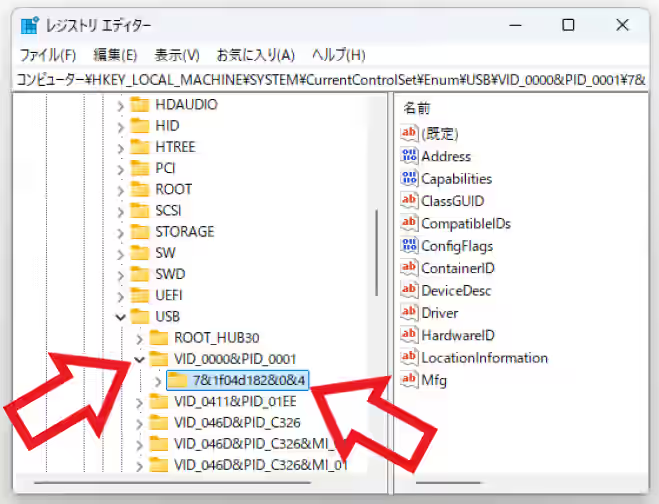
今「USB」を開いているのでまずは「VID_0000&PID_0001」を探し、見つけたらダブルクリックまたは左側の矢印ボタンをクリックで開きます、すると中に「7&1F04D182&0&4」が見つかりましたのでこちらを削除すれば良いわけですね、下記の見方が分からないという場合は「\」の所で区切ってみましょう、つまり「USB」の中の「VID_0000&PID_0001」の中の「7&1F04D182&0&4」が対象のキーという事です。
USB\VID 0000&PID 0001¥7&1F04D182&0&4
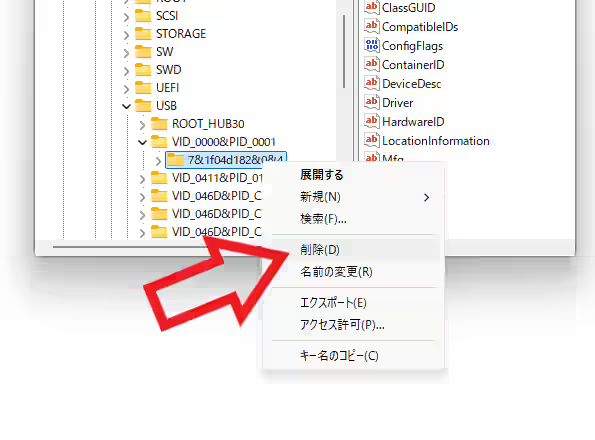
あとは対象のキーを右クリックしてメニューから「削除」をクリックすれば、これで対象のデバイスをレジストリから削除する事ができました、あとはパソコンを再起動して「USB デバイスが認識されません」という通知が表示されないかを確認してください。

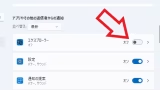
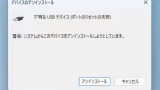
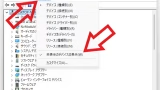
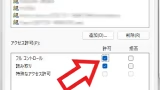
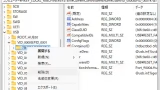
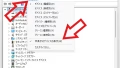
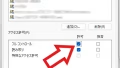
コメント